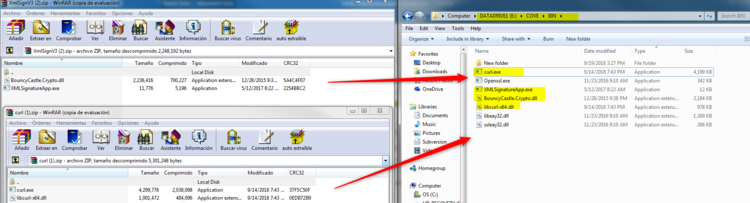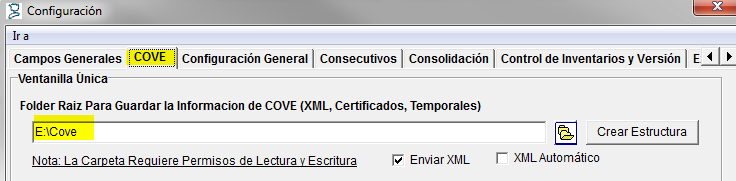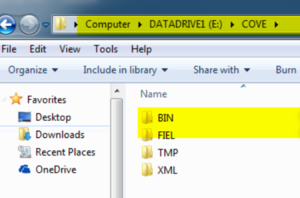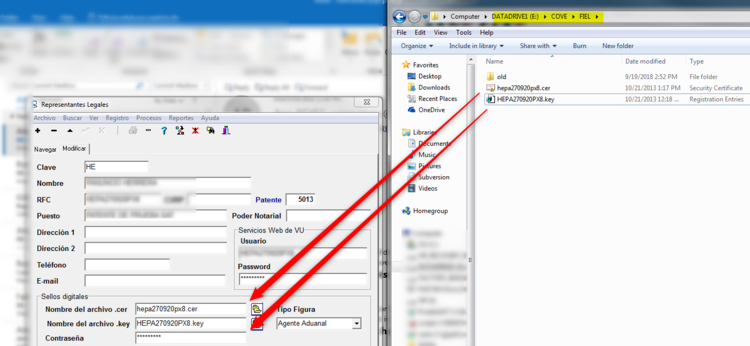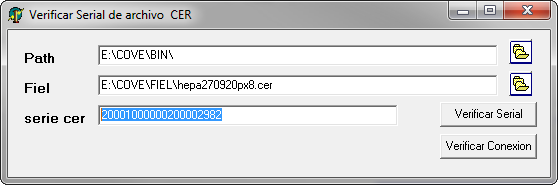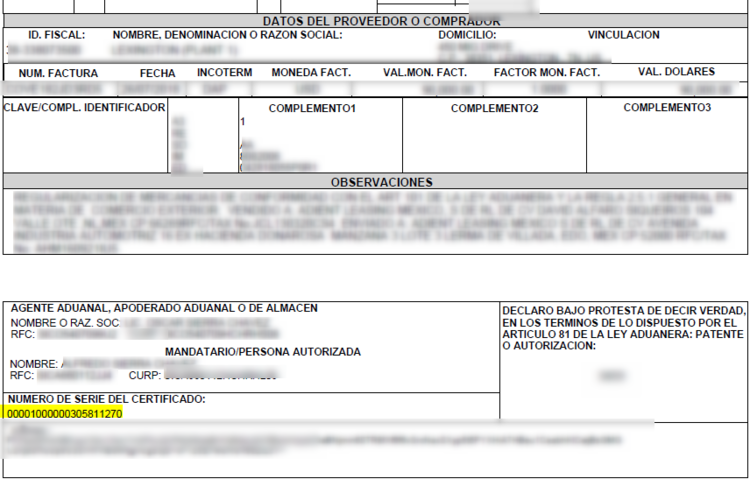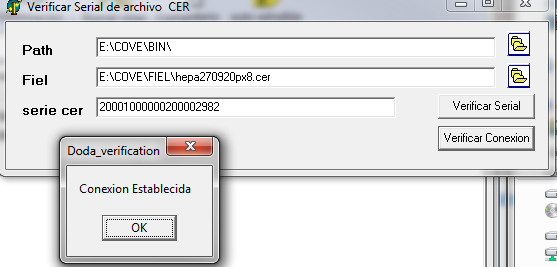Diferencia entre revisiones de «Utilerias DODA»
(Página blanqueada) |
|||
| (No se muestra una edición intermedia de otro usuario) | |||
| Línea 1: | Línea 1: | ||
| + | == Introducción == | ||
| + | La aplicación DODA requiere el consumo de un WebService desarrollado por el SAT con el fin de presentar un documento para el cruce de embarques con pedimentos pagados y/o con remesas de consolidados denominado DODA. | ||
| + | Este requiere transmitir un archivo XML a la dirección donde se encuentra alojado el Webservice del DODA. | ||
| + | |||
| + | Por lo tanto el proceso de DODA en CODICE se reduce a estos puntos | ||
| + | * Generar Archivo XML | ||
| + | * Transmitir a WebService | ||
| + | * Recibir Respuesta del WebService | ||
| + | * Imprimir Archivo | ||
| + | |||
| + | == Requisitos == | ||
| + | Antes de poder iniciar todo el proceso de transmisión de archivos DODA mediante CODICE es necesario verificar que se cumplan con los requisitos para poder generar archivos XML correctamente y poder tener acceso a la pagina donde se encuentra alojado el WebServicedel SAT. | ||
| + | |||
| + | === Descarga de utilerías === | ||
| + | ==== Para cifrado y envió de XML ==== | ||
| + | Para poder cifrar y enviar el XML es necesario contar con las utilerias de cifrado y envió de información al WebService: | ||
| + | |||
| + | # Archivo de [http://glyphic-software.com/DODA/XmlSignV3.zip Firmado], descargarlo y descomprimirlo en el folder BIN, definido en el punto anterior | ||
| + | # Archivo de [http://glyphic-software.com/DODA/curl.zip Transmision], descargarlo y descomprimirlo en el folder BIN, definido previamente | ||
| + | <br /><br />[[Archivo:2018-09-19 15h28 01.png|sinmarco|centro|750px]]<br /><br /> | ||
| + | |||
| + | ==== Para verificación del Certificado del A.A.==== | ||
| + | # descargar el programa [http://glyphic-software.com/DODA/DODA_VERIFICATION.zip DODA_VERIFICATION] y descomprimirlo el folder BIN. | ||
| + | |||
| + | ==== FIEL del Agente Aduanal ==== | ||
| + | Solicitar al Agente Aduanal su FIEL, ya que la generación del archivo XML requiere un doble cifrado el cual se hace mediante la credenciales del agente aduanal. | ||
| + | |||
| + | # Identificar la ubicación de los archivos del AA | ||
| + | ## Ir a Opciones | Configurar CODICE | COVE | Folder Raíz para Guardar ... | ||
| + | <br /><br />[[Archivo:PATH COVE.png|sinmarco|centro|750px]]<br /><br /> | ||
| + | ### Ir a esa dirección, ahi nos vamos a encontrar con varias carpetas . | ||
| + | Los archivos que conforman la FIEL se guardan en el folder FIEL. | ||
| + | [[Archivo:2019-07-29 17h49 09.png|sinmarco|centro|Folders para COVE]] | ||
| + | <br /><br /> | ||
| + | |||
| + | # Identificar el nombre del archivo del Agente Aduanal | ||
| + | ## Ir a Catálogos | Compañía | Representantes Legales | Elegir el AA | ||
| + | ## Ir a la pestaña de modificar y verificar el nombre de los archivos (sellos Digitales) | ||
| + | <br /><br />[[Archivo:2018-09-19 14h53 01.png|sinmarco|centro|750px]]<br /><br /> | ||
| + | |||
| + | === Validaciones y pruebas === | ||
| + | ==== Verificar que los archivos del AA sean los correctos ==== | ||
| + | Para hacer la Verificación de los archivos es necesario | ||
| + | # Ejecutar el Programa DODA_VERIFICATION.exe | ||
| + | # En el campo PATH capturar o buscar el folder BIN definido en el punto anterior. | ||
| + | # En el campo FIEL capturar o buscar el folder FIEL y elegir el archivo CER del Agente. | ||
| + | # Presionar el botón de Verificar Serial, este botón nos dirá la serie del certificado | ||
| + | # Este numero de Serie del certificado se compara con la que viene en el pedimento impreso. si son iguales podemos proceder al siguiente paso, sino hay que verificar y capturar los archivos correctos. | ||
| + | |||
| + | '''Si no coinciden los seriales, NO SE PUEDE CONTINUAR, es indispensable que coincidan.''' | ||
| + | <br /><br />[[Archivo:2018-09-19 15h14 09.png|sinmarco|centro|750px]]<br /><br /> | ||
| + | <br /><br />[[Archivo:2018-09-19 15h18 33.png|sinmarco|centro|750px]]<br /><br /> | ||
| + | |||
| + | ==== Verificar que se tenga acceso a la pagina del consumo del servicio WEB ==== | ||
| + | Con el programa DODA_VERIFICATION hay que darle click al botón de verificar Conexión, <br /> | ||
| + | si aparece la leyenda "'''Conexión Establecida Correctamente'''" significa que '''podemos transmitir y recibir respuesta del WebService''' correctamente, <br /> | ||
| + | de lo contrario hay que pedir permiso al departamento de sistemas conexión a la dirección '''200.57.3.82:3443''', sin acceso a esa dirección es imposible transmitir DODA mediante CODICE. | ||
| + | <br /><br />[[Archivo:2018-09-19 15h32 16.png|sinmarco|centro|750px]]<br /><br /> | ||
Revisión actual del 19:10 29 jul 2019
Introducción
La aplicación DODA requiere el consumo de un WebService desarrollado por el SAT con el fin de presentar un documento para el cruce de embarques con pedimentos pagados y/o con remesas de consolidados denominado DODA. Este requiere transmitir un archivo XML a la dirección donde se encuentra alojado el Webservice del DODA.
Por lo tanto el proceso de DODA en CODICE se reduce a estos puntos
- Generar Archivo XML
- Transmitir a WebService
- Recibir Respuesta del WebService
- Imprimir Archivo
Requisitos
Antes de poder iniciar todo el proceso de transmisión de archivos DODA mediante CODICE es necesario verificar que se cumplan con los requisitos para poder generar archivos XML correctamente y poder tener acceso a la pagina donde se encuentra alojado el WebServicedel SAT.
Descarga de utilerías
Para cifrado y envió de XML
Para poder cifrar y enviar el XML es necesario contar con las utilerias de cifrado y envió de información al WebService:
- Archivo de Firmado, descargarlo y descomprimirlo en el folder BIN, definido en el punto anterior
- Archivo de Transmision, descargarlo y descomprimirlo en el folder BIN, definido previamente
Para verificación del Certificado del A.A.
- descargar el programa DODA_VERIFICATION y descomprimirlo el folder BIN.
FIEL del Agente Aduanal
Solicitar al Agente Aduanal su FIEL, ya que la generación del archivo XML requiere un doble cifrado el cual se hace mediante la credenciales del agente aduanal.
- Identificar la ubicación de los archivos del AA
- Ir a Opciones | Configurar CODICE | COVE | Folder Raíz para Guardar ...
- Ir a esa dirección, ahi nos vamos a encontrar con varias carpetas .
Los archivos que conforman la FIEL se guardan en el folder FIEL.
- Identificar el nombre del archivo del Agente Aduanal
- Ir a Catálogos | Compañía | Representantes Legales | Elegir el AA
- Ir a la pestaña de modificar y verificar el nombre de los archivos (sellos Digitales)
Validaciones y pruebas
Verificar que los archivos del AA sean los correctos
Para hacer la Verificación de los archivos es necesario
- Ejecutar el Programa DODA_VERIFICATION.exe
- En el campo PATH capturar o buscar el folder BIN definido en el punto anterior.
- En el campo FIEL capturar o buscar el folder FIEL y elegir el archivo CER del Agente.
- Presionar el botón de Verificar Serial, este botón nos dirá la serie del certificado
- Este numero de Serie del certificado se compara con la que viene en el pedimento impreso. si son iguales podemos proceder al siguiente paso, sino hay que verificar y capturar los archivos correctos.
Si no coinciden los seriales, NO SE PUEDE CONTINUAR, es indispensable que coincidan.
Verificar que se tenga acceso a la pagina del consumo del servicio WEB
Con el programa DODA_VERIFICATION hay que darle click al botón de verificar Conexión,
si aparece la leyenda "Conexión Establecida Correctamente" significa que podemos transmitir y recibir respuesta del WebService correctamente,
de lo contrario hay que pedir permiso al departamento de sistemas conexión a la dirección 200.57.3.82:3443, sin acceso a esa dirección es imposible transmitir DODA mediante CODICE.